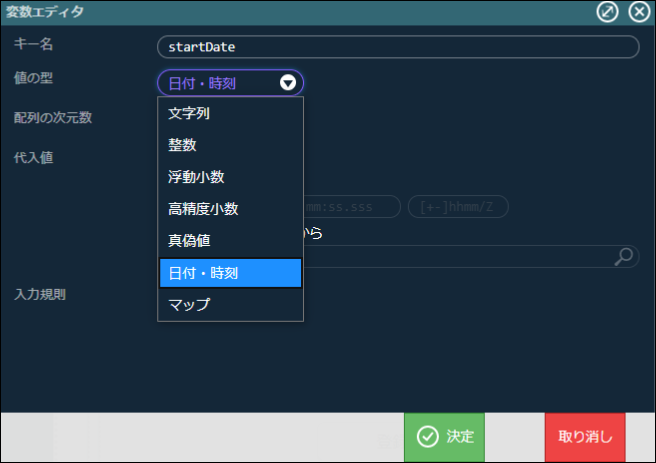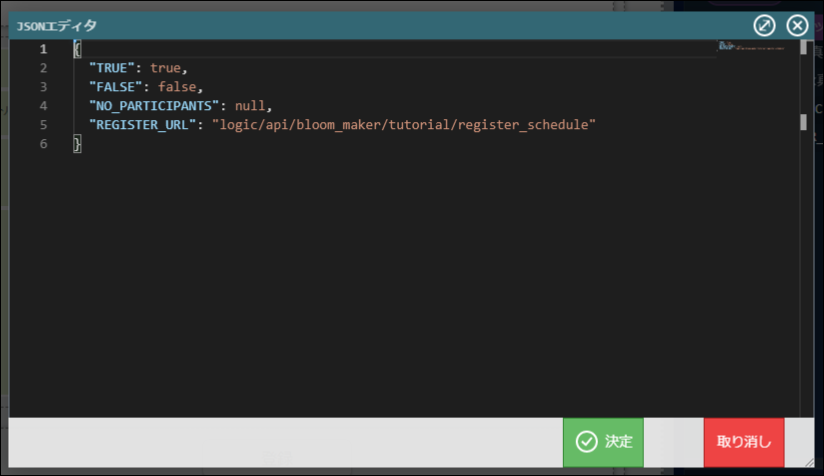5.1.3. 変数、定数、多言語を定義する¶
5.1.3.1. JSON形式を用いた代入値の設定¶
5.1.3.2. 変数を定義する¶
「変数」タブをクリックします。
プルダウンが「変数」になっていることを確認します。
「JSON形式で編集」アイコンをクリックします。
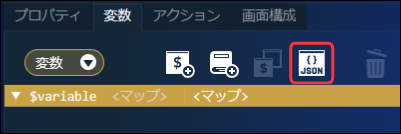 図:「JSON形式で編集」アイコン
図:「JSON形式で編集」アイコン「JSONエディタ」に以下のJSONを貼り付けます。
「決定」ボタンをクリックします。
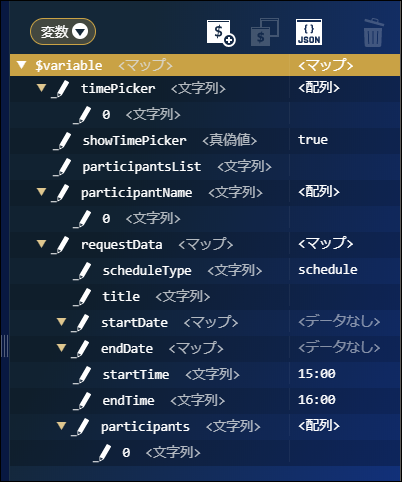 図:定義した変数
図:定義した変数「startDate」を選択します。
「編集」アイコンをクリックします。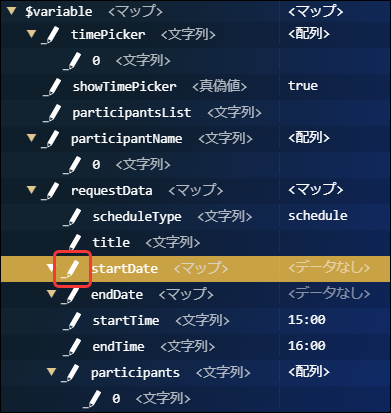 図:「startDate」-「編集」アイコン
図:「startDate」-「編集」アイコン「値の型」を「日付・時刻」に設定します。
「決定」ボタンをクリックします。
同様に、「endDate」の「値の型」を「日付・時刻」に設定します。
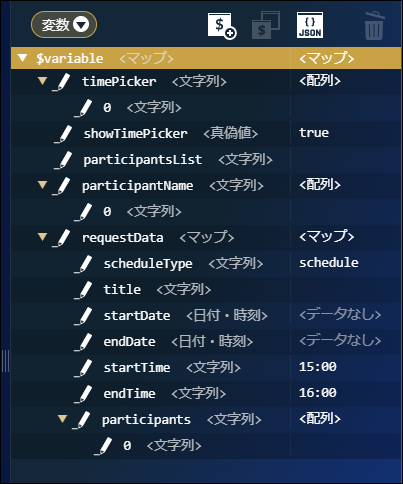 図:「値の型」を編集後の変数
図:「値の型」を編集後の変数変数名 型 配列/リスト 説明 timePicker 文字列 配列 スケジュールの開始時間、終了時間を表示するプルダウンに値を設定するための変数です。 showTimePicker 真偽値 なし スケジュールの開始時間、終了時間を設定するプルダウンの表示 / 非表示を設定するための変数です。 participantsList 文字列 なし スケジュールの参加者の一覧を表示するための変数です。 participantName 文字列 配列 スケジュールの参加者の一覧にユーザ名を設定するための変数です。 requestData マップ マップ IM-LogicDesignerのロジックフローに入力値として設定するための変数です。 scheduleType 文字列 なし スケジュールまたはイベントのどちらかを選択する、種別を設定するための変数です。 title 文字列 なし スケジュールのタイトルを設定するための変数です。 startDate 日付・時刻 なし スケジュールの開始日を設定するための変数です。 endDate 日付・時刻 なし スケジュールの終了日を設定するための変数です。 startTime 文字列 なし スケジュールの開始時間を設定するための変数です。 endTime 文字列 なし スケジュールの終了時間を設定するための変数です。 participants 文字列 配列 スケジュールの参加者のユーザコードを設定するための変数です。
5.1.3.3. 定数を定義する¶
「変数」タブをクリックします。
プルダウンを「定数」に変更します。
「JSON形式で編集」アイコンをクリックします。
「JSONエディタ」に以下のJSONを貼り付けます。
「決定」ボタンをクリックします。
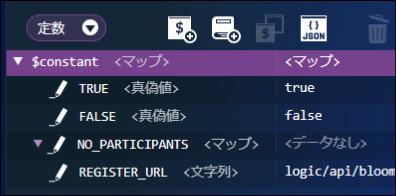 図:定義した定数
図:定義した定数定数名 型 配列/リスト 説明 TRUE 真偽値 なし スケジュールの開始時間、終了時間を設定するプルダウンを表示状態に設定ための定数です。 FALSE 真偽値 なし スケジュールの開始時間、終了時間を設定するプルダウンを非表示状態に設定するための定数です。 NO_PARTICIPANTS マップ マップ スケジュールの参加者を初期化するための定数です。 REGISTER_URL 文字列 なし IM-LogicDesignerのREST APIにアクセスするURLを設定するための定数です。
5.1.3.4. 多言語を定義する¶
- 「変数」タブをクリックします。
- プルダウンを「多言語」に変更します。
- 「新規作成アイコン」をクリックします。
1つ目の多言語を下記のとおりに設定します。
キー名
- schedule_registration
標準
- Schedule registration
日本語
- スケジュール登録
英語
- Schedule registration
中国語(中華人民共和国)
- 登记日程
コラム
1つ目の多言語を作成したときと同じ手順で下記多言語を作成します。
キー名 標準 日本語 英語 中国語(中華人民共和国) type Type 種別 Type 类别 title Title タイトル Title 标题 period Period 期間 Period 期间 participant Participant 参加者 Participant 参加者 schedule Schedule スケジュール Schedule 日程 event Event イベント Event 活动 select_user Select user ユーザ選択 Select user 用户选择 register Register 登録 Register 登记 validation_error There is a required item which is not entered. 未入力の必須項目があります。 There is a required item which is not entered. 有未填写的必输项。 registered_schedule Registered a schedule. スケジュールを登録しました。 Registered a schedule. 已登记日程。 registered_event Registered an event. イベントを登録しました。 Registered an event. 已登记活动。 作成した多言語を表形式で確認します。
表形式で表示するアイコンをクリックします。
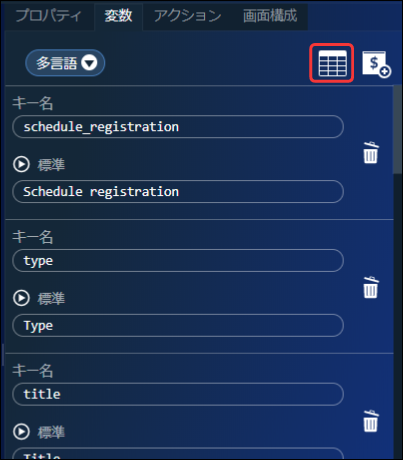
多言語が表形式で表示されます。
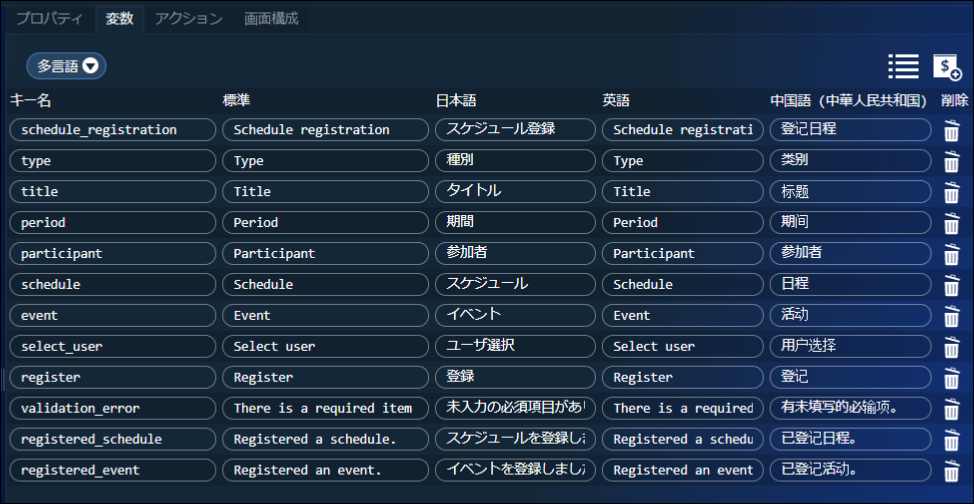 図:定義した多言語
図:定義した多言語キー名 説明 schedule_registration 「見出しレベル2」エレメントで使用するラベルです。 type 「入力フォーム用テーブル」エレメント - 1段目の「テーブルヘッダ」エレメントで使用するラベルです。 title 「入力フォーム用テーブル」エレメント - 2段目の「テーブルヘッダ」エレメントで使用するラベルです。 period 「入力フォーム用テーブル」エレメント - 3段目の「テーブルヘッダ」エレメントで使用するラベルです。 participant 「入力フォーム用テーブル」エレメント - 4段目の「テーブルヘッダ」エレメントで使用するラベルです。 schedule 「入力フォーム用テーブル」エレメント - 1段目の「テーブルデータ」エレメント - 左の「ラジオボタン」エレメントで使用するラベルです。 event 「入力フォーム用テーブル」エレメント - 1段目の「テーブルデータ」エレメント - 右の「ラジオボタン」エレメントで使用するラベルです。 select_user 「入力フォーム用テーブル」エレメント - 4段目の「テーブルデータ」エレメント - 下の「ボックス」エレメント内 - 左の「フレックスコンテナ」エレメント内 - 「ボタン」エレメントで使用するラベルです。 register 「オペレーションパーツ」エレメント - 「ボタン」エレメントで使用するラベルです。 VALIDATION_ERROR 必須項目が未入力の場合に表示するエラーメッセージです。 registered_schedule スケジュールを登録した際に表示するメッセージです。 registered_event イベントを登録した際に表示するメッセージです。
次節「アクションを設定する」では、アプリケーション画面のアクションを設定します。